티스토리 블로그는 1개 의 아이디당 5개를 운영할수 있습니다.
추가로 개설된 블로그를 관리하는 메뉴 와 추가 개설하는 방법등 관련 내용을 정리합니다.
진행 절차는 아래와 같습니다.
안 내: 비슷한 주제를 다룬 글 입니다. 필요한 분들은 확인 바랍니다.ꔷ TSTORY 티스토리 블로그 생성 만드는 방법 카카오계정ꔷ 설치형 워드프레스 최초 설치방법 안내 초보자 용
1. 티스토리 관리 메뉴
블로그 관리를 위해서는 관리 메뉴로 진입을 해주어야 합니다.
진입 순서는 아래와 같습니다.
ㅤ
※ 튜토리얼 환경 : 윈도우10. 마이크로 소프트 엣지 브라우저.
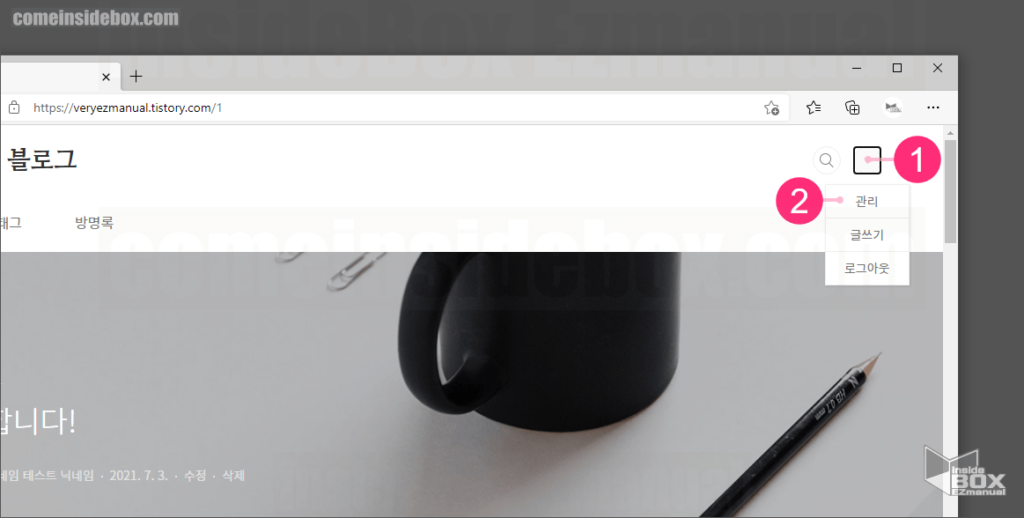
1 프로필 (1) 아이콘 클릭.
2 관리 (1) 메뉴 클릭.
ㅤ
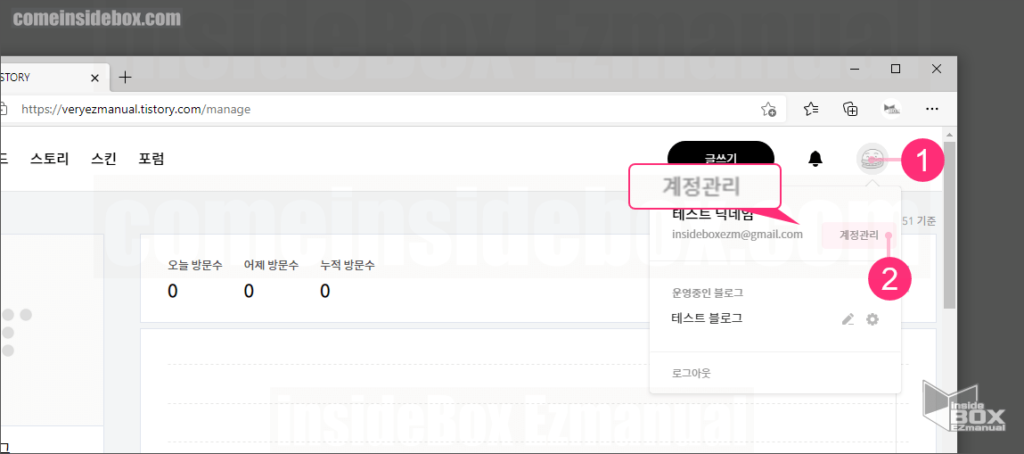
3 다시 프로필 (1) 아이콘 클릭.
4 계정관리 (2) 메뉴 항목 클릭.
2. 티스토리 계정관리 메뉴
계정관리 메뉴 진입 하게 되면 현재 개설 된 블로그 관련 정보들을 확인 가능합니다.
추가적으로 추가 개설도 가능 합니다.
관련 내용을 정리합니다.
2.1. 운영ꔷ 개설 현황
현재 운영 ꔷ 개설 현황 등을 이곳에서 확인 할 수 있습니다.
해당 내용에 관해 정리 합니다.
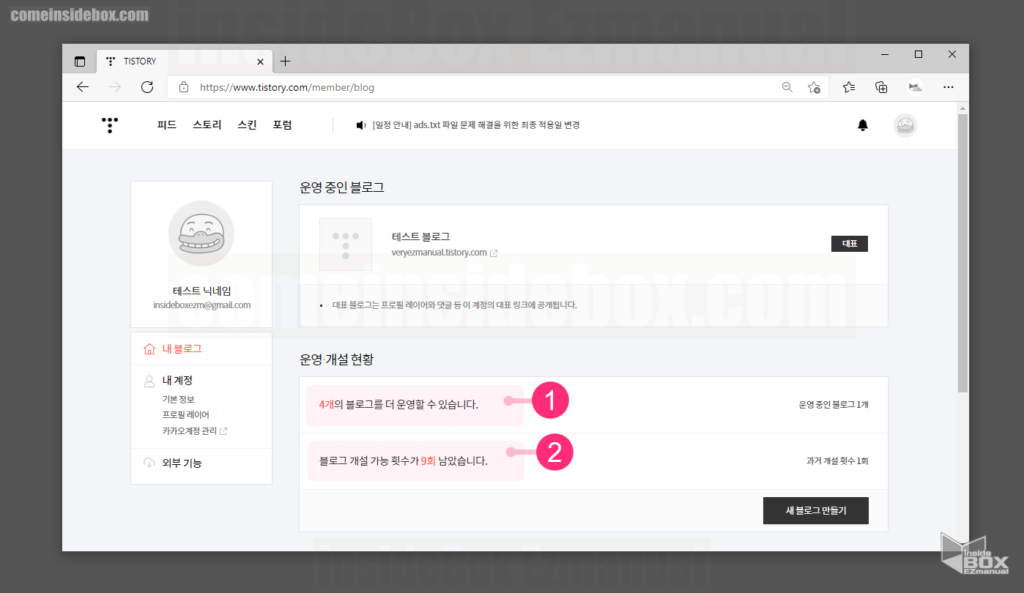
동일 명의로 동시 5개 (1) 운영 가능.
ㅤ 추후 사용을 위해 미리 5개 모두 생성.
ㅤ 블로그 생성시 최적화 상태가 아니기 때문에 미리 생성해 하는 것이 좋음.(추후 내용 정리 예정)
블로그 개설 횟 수(2) 최대 10회 (최초생성 1회 + 추가 9회)
ㅤ 블로그 운영중 저품질등으로 사용을 하지못하는 경우 추가생성.
ㅤ 블로그 생성 후 삭제를 생성 1회 로 적용.
ㅤ 10회 초과시 추가적으로 생성 불가능.
2.2. 새 블로그 만들기
블로그 개설은 새 블로그 만들기 를 통해 진행 가능합니다.
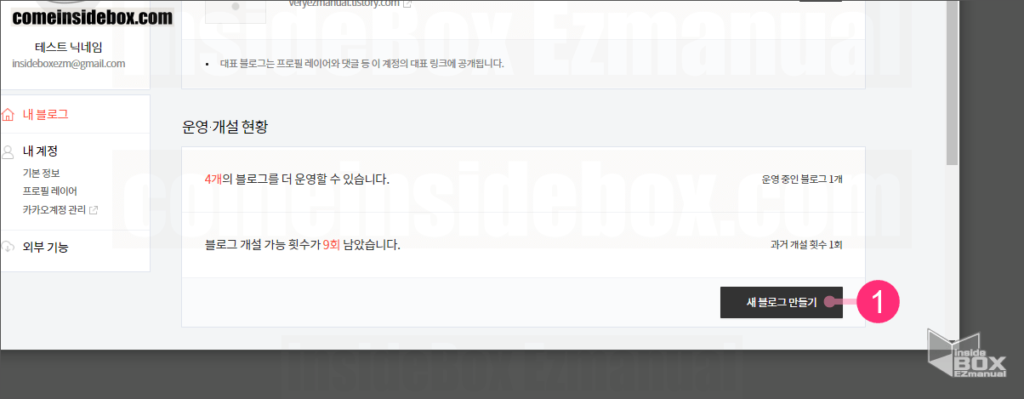
1 새 블로그 만들기 (1) 버튼 클릭.
ㅤ
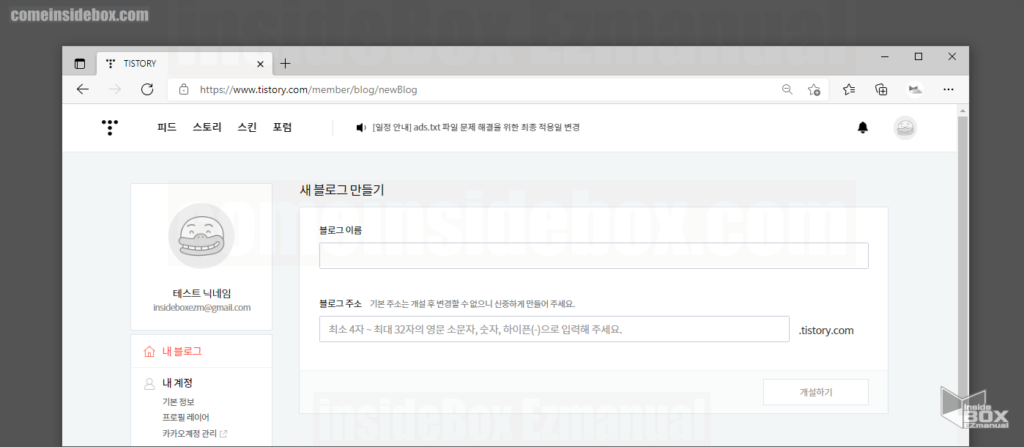
2 최초 생성과 동일 하게 블로그 이름 블로그 주소 입력.
3 개설하기 버튼 클릭.
위 절차로 간단하게 새로운 블로그를 추가 할수 있습니다.
3. 마무리
이렇게 티스토리 블로그를 시작 후 계정 관련 내용을 좀더 알아보았습니다.
위 내용을 참고 후 블로그 모두 생성 해서 최적화 준비 하시길 바랍니다.
끝.
4. 참고
ꔷ 티스토리 TSTORY 복사 COPY 버튼 만들기 자세한 설명
ꔷ TISTORY
